Už jste se někdy dívali na uměleckou černobílou fotografii budovy, krajiny nebo přírody a mysleli jste si, že byste to také nezvládli?
Jsme tu, abychom vám řekli, můžete! V tomto článku se podíváme na základní techniky úprav pro černobílou uměleckou fotografii. Pomůže to vašim obrázkům vyniknout.

Obecné techniky úprav černobílé výtvarné fotografie
Moje typická černobílá výtvarná úprava se skládá ze dvou fází.
První fáze je počáteční výběr a rychlá úprava vybraného obrázku v Adobe Photoshop nebo Lightroom. Obvykle pracuji s velkými dávkami obrázků, takže tento pracovní postup mi vyhovuje nejlépe.
Lightroom umožňuje použít vybranou předvolbu nebo nastavení na skupinu obrázků najednou.
Ušetří to spoustu času. Pokud ale pracujete pouze s několika obrázky, můžete začít druhou fází :úpravy ve Photoshopu.
Ujistěte se, že vždy dodržujete princip nedestruktivní úpravy. Znamená to, že všechny provedené úpravy jsou vratné.
Lightroom ukládá vaši historii úprav do souboru katalogu. V případě potřeby se tak můžete kdykoli vrátit a provést úpravy.
Photoshop je o něco méně shovívavý. Historie Photoshopu ukládá pouze omezený počet manipulací. Návrat zpět, zvláště po použití štětců, může být složitý.
Existuje však řešení:vždy pracujte s vrstvami ve Photoshopu. Ujistěte se, že váš původní obrázek je na pozadí a je uzamčen.
Můžete jej duplikovat, kolikrát chcete, a provádět úpravy na duplikátech.
Pokud někdy budete potřebovat z originálu vytáhnout nějaké detaily – bude moci tak učinit kdykoli.

Jak převést na černou a bílou pomocí vrstev úprav
Existuje několik způsobů, jak převést obrázek na černobílý. Doporučuji to udělat na postu spíše než ve fotoaparátu.
Jedním ze způsobů, jak provést převod, je použití vrstvy úprav pro černobílou fotografii ve Photoshopu. Můžete také kliknout na ovladač Black and White v Lightroom na záložce General v režimu Develop.
To vám umožní manipulovat s jednotlivými hodnotami barev. Můžete upravit každý konkrétní ovládací prvek barev.
Touto technikou bude převod přesnější. Ale pozor na barevné artefakty a chromatické aberace.
Použijte vrstvy a masky
Můžete přidat několik efektů, aplikovat léčivý štětec atd. na jednu vrstvu a zamaskovat všechny oblasti, které nechcete, aby byly vidět. A můžete to udělat tolikrát, kolikrát budete potřebovat.
Takto můžete postupně dosáhnout požadovaného výsledku a vyhnout se chybám.
Konečný výsledek si představte jako koláž mnoha kousků (vrstev). Můžete skrýt určité části a upoutat pozornost na ostatní.
Použijte Úrovně k přidání hloubky a zvýšení kontrastu
K ovládání tónového vyvážení doporučuji použít vrstvy úpravy úrovní. Můžete je použít buď na jednu vrstvu, nebo na všechny.
Vrstvy úprav obvykle aplikuji na jednu vrstvu. Pod ovládacími prvky vrstvy úprav ve Photoshopu je šipka dolů. Klikněte na něj. Ponechání neaktivní umožní změnu globálně.
Pomocí křivek dále upravte tónovou rovnováhu
Vrstva úprav křivek je často podceňovaný, ale velmi výkonný nástroj.
Křivky korelují s histogramem. Na histogramu můžete vidět rozložení různých tónů ve vašem obrázku a odráží to i graf křivek. Levý dolní roh představuje černochy a pravý horní bílý. Všechny ostatní tóny leží mezi nimi.
Křivkou můžete manipulovat vytvořením referenčního bodu a jeho přetažením nahoru nebo dolů. Tím se změní hodnoty vybrané tonální skupiny.
Nebojte se s touto experimentovat na samostatné vrstvě a zamaskujte všechny nežádoucí části. Postupně vaše puzzle ožije.
2. Úpravy černobílé fotografie výtvarné architektury
Obecné rady
Architektura představuje nesčetné množství příležitostí pro černobílou výtvarnou fotografii. Pevné geometrické a hladké rovnoměrné linie tvoří DNA architektury.
Zde můžete použít nástroj pro pokřivení perspektivy dostupný v Adobe Photoshopu. Umožňuje nám to opravit perspektivu objektu v rámečku.
Provedené změny budou záviset na vzhledu a dojmu, o který usilujete. Vrstvy úprav můžete použít k zesvětlení nebo ztmavení určitých oblastí obrazu, přidání detailů nebo jejich vyhlazení.
Příklad:The Oculus
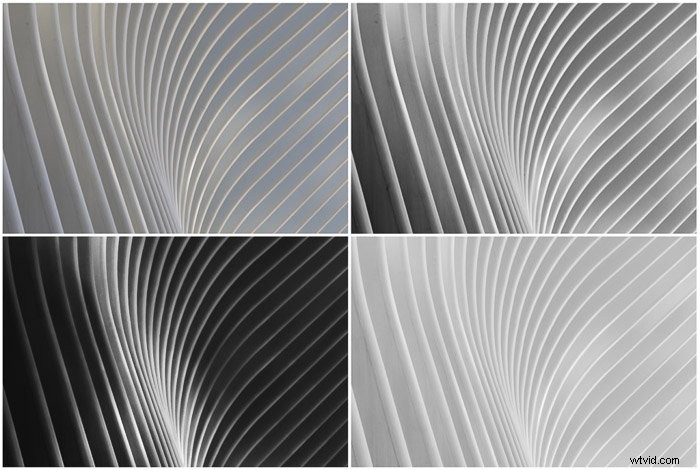
Tento obrázek je docela sofistikovaným příkladem výtvarného umění. Abych se dostal ke dvěma spodním výsledkům, intenzivně jsem používal Photoshop. Jednotlivé úpravy v Lightroomu nestačily.
Příklad vpravo nahoře je přechodná verze. Převedl jsem to na černobílý z originálu vlevo nahoře pomocí Black &White Mix v Lightroom. Zvýšil jsem všechny teplé barvy a stáhl všechny studené barvy, abych vytvořil další hloubku křivek.
Poté jsem zvýšil expozici o 20 bodů a kontrast o 80 bodů. Zvýšil jsem také světla o 59 bodů, abych zajistil, že zakřivené linie budovy co nejvíce vyniknou.
Stíny byly sníženy na -100, bílé o -15 a černé o -42.
Pro spodní výsledky jsem strávil několik hodin čištěním ocelových defektů ve Photoshopu, odstraněním skvrn, skvrn a nepravidelností. Použil jsem hojivý štětec a náplast s několika vrstvami.
Dva výsledky
Spodní obrázky se výrazně liší. Levá má velmi výrazný barevný kontrast, zvýrazňující světlo uprostřed konstrukce. Výsledek vpravo dole má téměř univerzální hladké osvětlení po celém povrchu.
V případě vysoce kontrastního obrazu jsem strávil hodiny pečlivým ztmavováním tmavých oblastí. Použil jsem nástroj měkký štětec, který zamaskoval jasnější křivky.
Je to proto, že jsem téměř chtěl vynechat všechny detaily ve stínech.
Použil jsem světelný šum, abych dodal texturu černé a stáhl černou bod v křivkách docela dost.
Obrázek vpravo dole byl zcela samostatnou úpravou. Zde jsem naopak musel zesvětlit všechny tmavší oblasti z pravého horního vzorku. Bylo to jednodušší než ztmavení.
Vsadil jsem na nízký kontrast a měkký vzhled. Stíny jsem tedy vytáhl o 30 bodů a černé o 20.
Poté jsem použil více vrstev, abych zesvětlil všechny tmavé oblasti měkkým štětcem.
Nakonec mi dvě různé techniky úprav daly dvě zcela odlišné Výsledek. Pořád se nemůžu rozhodnout, která se mi líbí víc.
3. Úpravy výtvarného umění Černobílá fotografie přírody
Příroda je jedním z mých oblíbených motivů na focení. Každý okamžik je jedinečný a má svou krásu.
Většinu času fotím přírodu barevně. Ale je pár situací, kdy preferuji černou a bílou.
Prvním případem je mlha nebo nízká oblačnost. Vytvářejí podmanivý tajemný vzhled a dojem, který může B&W vylepšit.
Mlha skrývá detaily každodenního života a našemu zraku zanechává jen ty nejvýraznější linie.
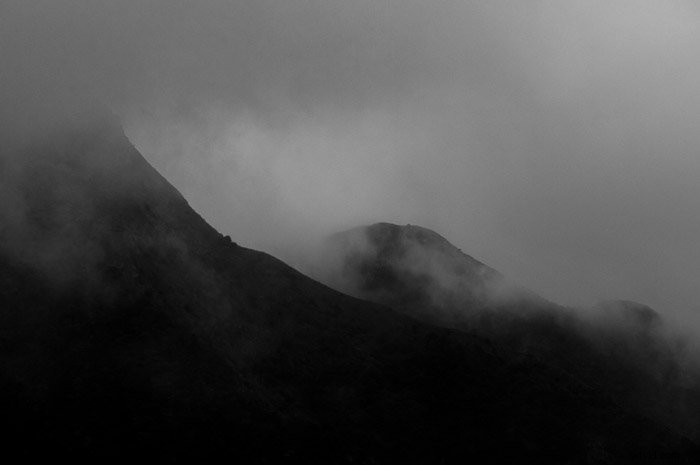
Tento efekt můžete dále zdůraznit v postprodukci úpravou ve vrstvách.
Dalším případem jsou vodní plochy. Při použití dlouhé expozice voda připomíná hladké ledové povrchy. To dodává zachycení surrealistický stupeň.
Tento efekt můžete zvýraznit pomocí vyhlazovacích technik. Nebo můžete obrázek vyčistit pomocí nástroje ozdravného štětce nebo záplatováním určitých oblastí.
4. Úpravy výtvarné černobílé fotografie květin
Obecné rady
Květiny jsou součástí přírody, ale je důležité je odložit do samostatné sekce. Je to kvůli velké rozmanitosti barev, které existují ve světě květin. Květiny jsou často definovány svou barvou a jejich černobílá prezentace je choulostivý úkol.
Při převodu obrázku květiny z černé na bílou musíte sledovat, jak se barvy proměňují. To znamená dávat pozor na aberace a barevné artefakty.
K dosažení požadovaného výsledku použijte snímky ve Photoshopu nebo Lightroom. Věnujte zvýšenou pozornost modré a purpurové – tyto barvy vykazují častější zkreslení.
Zkuste se zaměřit na tvar objektu a tónové přechody mezi jednotlivými částmi. Pomocí vysokého kontrastu a nekonvenčního oříznutí dodejte snímku charakter.
Květiny lze snadno vytvořit abstraktní a ve výtvarné fotografii je to vždy mocná technika. Poskytněte svou jedinečnou vizi tím, že váš předmět bude působit trochu surrealisticky. Vzbudí větší zájem.
Příklad:Obrázek růže

Původní barevná verze již byla upravena pro kontrast a živost. Snížil jsem stíny na 0 (-100) a ostrost se zvýšila o 60 bodů.
Středový obrázek je výsledkem použití vrstvy úprav černobílé ve Photoshopu. Postrádá hloubku a vypadá trochu ponuře.
Abych to prohloubil a upoutal pozornost, zvýšil jsem kontrast (100 bodů v Lightroom) a zvýšil expozici o 80 bodů. Snížil jsem všechny stíny a černou na minimum.
Zvýraznění jsou zde také ztlumena a bílá se zvýšila o 13 bodů. Při černobílém převodu jsem zvýšil světlost fialových o 53 bodů. Tím ještě více vynikly okvětní lístky.
Celý obrázek jsem ještě více doostřil a na okraje nanesl mírnou vinětu (15 bodů). Rozdíl oproti prostřední verzi je poměrně drastický.
5. Úpravy výtvarného umění černobílé fotografie zátiší
Fotografie zátiší se odlišuje od ostatních žánrů svým zaměřením na kompozici. Ať už máte jeden nebo několik objektů, jejich vyvážení v rámci snímku je zásadní.
Inteligentní oříznutí je dobrý způsob, jak v postprodukci dosáhnout dobré kompozice. Ujistěte se, že negativní prostor kolem vašeho objektu je rovný ze všech stran. Středová i dvoutřetinová kompozice se může hodit.
Ujistěte se, že všechny důležité objekty jsou na zvoleném obrázku zaostřeny.
Nakonec vyvažte stíny a světla, aby bylo vidět co nejvíce detailů umět. Díky tomu jsou objekty pro diváka zajímavější a přitažlivější.

6. Úpravy výtvarných černobílých portrétů
Obecné rady
Před úpravou černobílých uměleckých portrétů se musíte rozhodnout, jaký druh emocí chcete, aby váš obrázek zprostředkoval.
Ztráta barev může pomoci zdůraznit promyšlenost a tajemnost. Nebo to může dodat postavě půvab.
Obvykle zvýším kontrast svých černobílých portrétů a zaměřím se na obličej nebo postavu. Pozadí nechávám rozmazané, ale stále viditelné.
Černobílé portréty můžete také vylepšit přidáním textur. V případě níže uvedené fotografie máme přírodní sníh, který dodává obrázku hloubku.
Také mě baví trochu povytahovat černou pomocí křivek a házet do ní trochu zrna pro více analogový pocit.
Příklad:Portrét v Red Hook
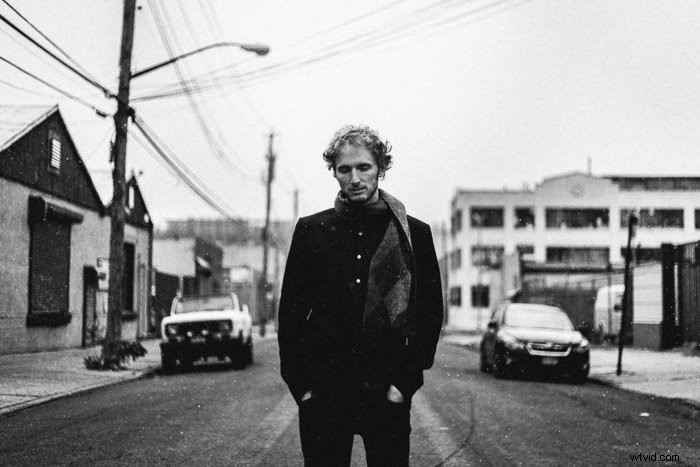
Originál byl mírně podexponovaný. Zvýšil jsem tedy expozici o 2 celé body v Lightroomu. Potom jsem zvýšil kontrast o +70.
Stáhl jsem všechna světla (hodnota 0), abych zachránil oblohu a dodal jí jemný šedý nádech.
Stíny byly sníženy na -25 a černá byla stažena až -65. Zvýšil jsem bílé o +45 a zvýšil úroveň jasnosti na +50. Pomocí křivek jsem zvedl černý bod a snížil horní bílé.
Obličej modelu je drobná místní úprava štětcem. Použil jsem místní úpravy ke zvýšení expozice o 20 bodů.
Snímek byl vyfotografován barevně a převeden na černobílý pomocí Black &White Mix v Lightroom.
Výrazně jsem snížil blues. Tím se obnovila zatažená obloha. Pak jsem lehce povytáhl červené, fialové a oranžové, abych dodal obličeji kontrast a ukázal více detailů šátku.
Důležité upozornit, že pracuji v profilu Lightroom verze 3 (2012). Všechny korekce profilu a chromatické aberace se provádějí automaticky, pokud zaškrtnete příslušná políčka.
Nakonec jsem přidal 15% vinětu na okraje a 35% zrnitost 25 bodů. Hrubost zrna je nastavena na 71. To poskytuje obrazu požadovanou texturu a dodává mu hluboký vintage filmový vzhled.
Závěr
V tomto článku jsem se zabýval základy úpravy černobílé výtvarné fotografie. Od architektury a abstraktních forem, zátiší, květin/přírody až po portréty lidí.
Každý černobílý žánr výtvarného umění má své vlastní nuance ve střihu i při fotografování. Dal jsem vám představu, na co si v každé kategorii dát pozor. Poskytnul jsem také několik pokynů pro úpravy všech černobílých uměleckých fotografií.
Tyto tipy vám pomohou rozšířit vaše obzory a posunout vaše dovednosti na novou úroveň. Pamatujte, že v černobílé výtvarné fotografii je vaše vize ústředním bodem vaší práce. Výše uvedené nástroje jsou zde pouze proto, aby vám pomohly to vyjádřit.
